2022.02.28
KNOWLEDGE
【Googleアナリティクス活用術】パラメータを用いた成約ユーザー情報の分析方法

『成約ベースで広告の費用対効果を追えていますか?』 この質問、即答できましたか? ECや通販のように『CV=購入』の業界であればそういったことは問題ないと思います。 では、不動産やBtoB商材など、『CV=問い合わせ』である場合や、 問い合わせから成約までのリードタイムが長い業界ではどうでしょうか。 ついつい、CVの件数やCPAの金額といった数値ばかりに目が行きがちではないでしょうか? しかし、媒体AはCVが50件あったが成約は0件、 反対に媒体BではCV5件に対して成約が2件とれたというケースも多くあります。 このように、CVだけでなく、 その後の成約まで追って初めて適切な広告予算の配分が可能となります。 今回はGoogle Analytics を使った、 媒体間での適切な予算配分の決定方法をお伝えいたします。
1.パラメータの活用
1-1.概要
まず、Googleアナリティクス上で 適切な予算配分のための分析を行うために、『パラメータ』の設定が必須になります。 パラメータとは一般的に、 『ソフトウェアやシステムの挙動に影響を与える、外部から投入されるデータ』 と定義されています。 と言われても良くわかりませんよね。 Web担当の方に馴染みのある言葉に置き換えると、 『同じURLのWebページを各要因ごとに識別したいときに用いるデータ』 のことをパラメータと呼びます。 下記の図を見てください。①・②のURLは一見すると全く違うURLに見えるのですが、 実はどちらのURLもリンク先は図の下のページ(弊社HP)です。 ②のURLは「?」以降を取ると、①のURLと同一ですよね。 要は、この「?」以降がパラメータです。 Webページの場合、URLの文字列に「?」をつけると、 「?」以降の文字は無視してページを表示するという仕様になっています。 次にパラメータの作り方をご説明します。 パラメータは下記の『URL生成ツール』という無料ツールから簡単に作成できます。
https://www.cr-fix.co.jp/urlencode/
このURL生成ツールに入力する文字なのですが、
上図の②のURLを例にすると下記のようになります。
https://value-creation.jp/?utm_source=google&utm_medium=cpc&utm_campaign=shimei
■キャンペーンのソース
どこからの流入なのかを特定します。
googleのリスティング広告であれば『google』とします。
yahooのリスティング広告であれば『yahoo』とします。
■キャンペーンのメディア
検索広告なら『cpc』ディスプレイ広告なら『display』のようにします。
■キャンペーン名
キャンペーンのタイトルを付けます。
今回の例はリスティング広告の指名キャンペーンなので『shimei』としています。
※ここについては、必ずしもキャンペーン名である必要はなく、
細分化したい単位で入力できます。(バナー単位で計測したければバナーNoなど)
1-2.パラメータを使うと何が出来る?
パラメータの概要・作成方法がつかめたところで、
実際にパラメータを使うことで何が出来るのかについてご説明します。
結論から言うと、
パラメータを使うことで、Googleアナリティクス上で、
どの媒体から来たのか・どのキャンペーンを見たのか・どのバナーを見たのか
など、かなり細かい解析ができるようになります。
例えば、さきほどのURLの例の場合、
https://value-creation.jp/?utm_source=google&utm_medium=cpc&utm_campaign=shimei
流入元 :Google
メディア :検索広告
キャンペーン:指名キャンペーン(バリュークリエーションという社名での検索)
というように、流入元は、
Google検索広告の指名キャンペーンからである。というわけです。
Googleアナリティクスを活用することで、これをさらに細かく解析することも可能になります。
下記がその例です。
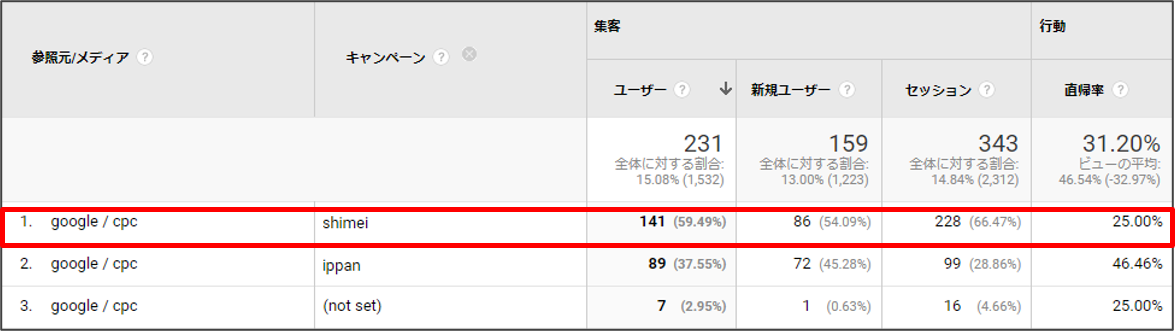
このように、Google検索広告の指名キャンペーンからの流入数や離脱率はもちろん、
ページの平均セッション時間(滞在時間)も測定が可能なので、
広告管理画面ではクリック率が高いキーワードも、クリックした後のページの離脱率など、
流入ユーザーの質も見ることが出来ます。
※問い合わせ完了のようなCVもパラメータで細分化したキャンペーンごとでの計測が可能ですが、
本記事ではCVの計測を可能にする『目標設定』の設定方法は割愛します
また、繰り返しになりますが、パラメータの『キャンペーン』は必ずしもキャンペーンではなく、
細分化したい単位での振り分けが可能というお話もしました。
例えば、Facebook広告で広告バナーごとでの詳細な効果検証を行った例が下記です。
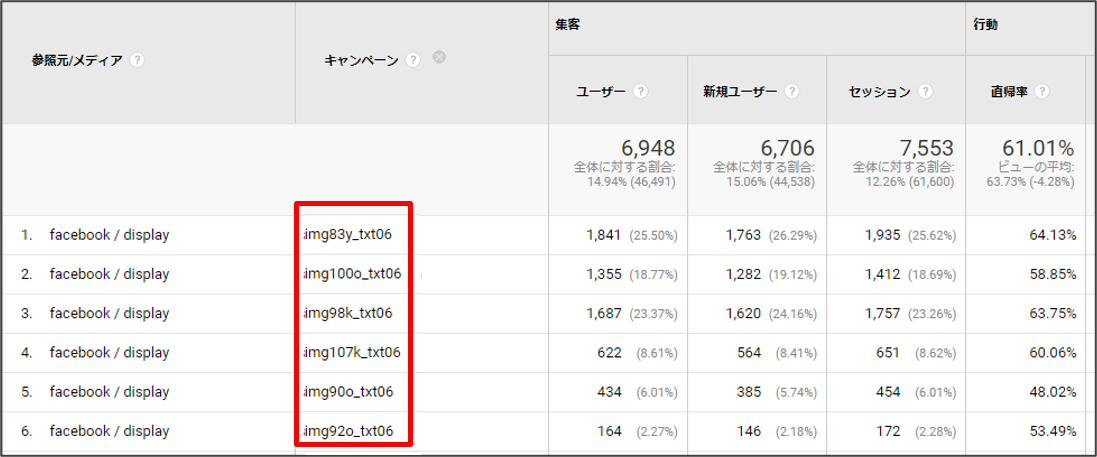
このように、細分化して測定したい単位でパラメータを振り、
Googleアナリティクスと連動させることで、より詳細な効果測定が可能になります。
2.成約したユーザーの情報を明確にする『ユーザーエクスプローラー』とは
ここで紹介するユーザーエクスプローラーとは、
Googleアナリティクス上で個別のユーザーごとの行動を詳細に確認ができる機能です。
ここではこのユーザーエクスプローラーを活用して何ができるかをお伝えします。
まず、Googleアナリティクス上でのユーザーエクスプローラーの見方は下記の通りです。
アナリティクス画面左側の【ユーザー】>【ユーザーエクスプローラー】
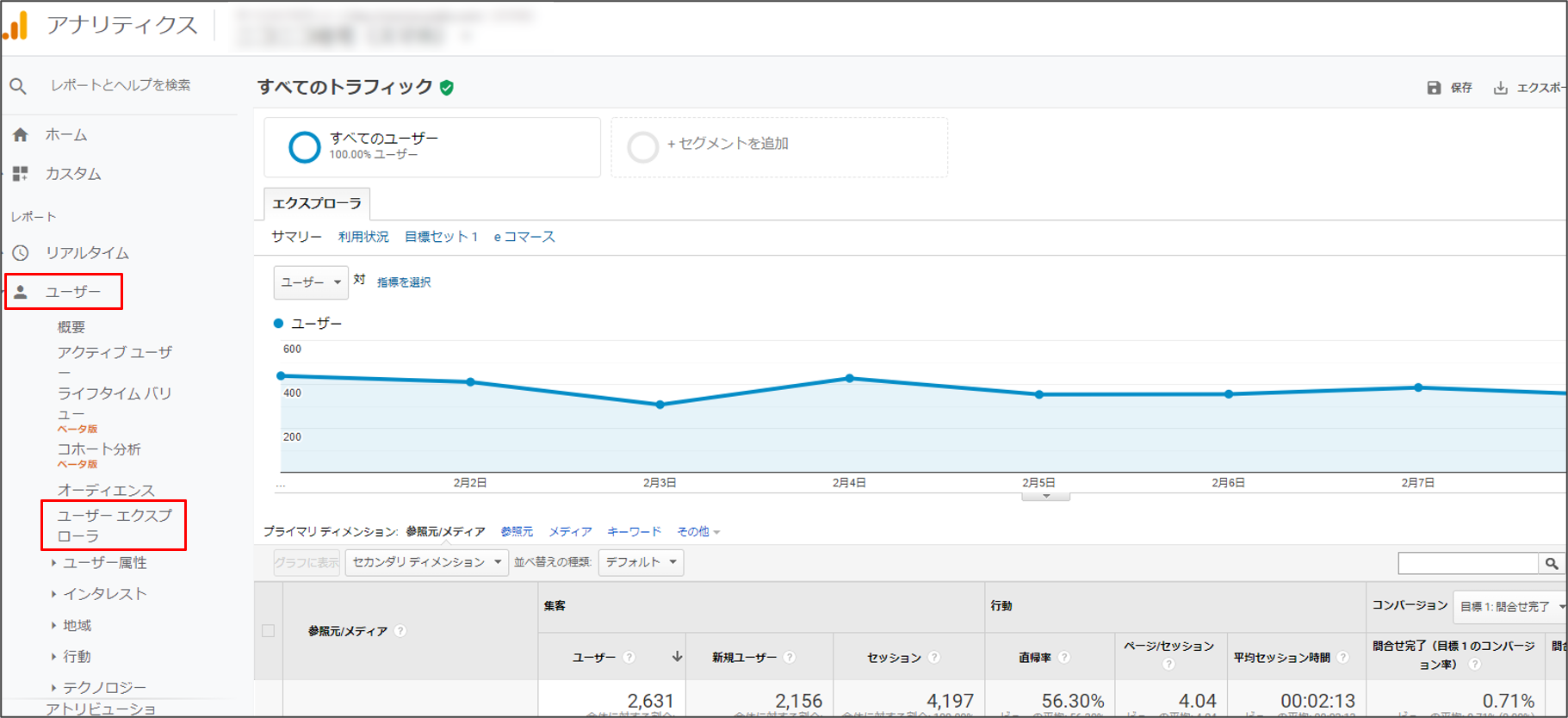
上記のように進むと下記のようなページになります。
この【クライアントID】がユーザー個々に割り振られたGoogleアナリティクス上のIDです。
また、右側のコンバージョン率をクリックしてみてください。
Googleアナリティクスで目標設定をしていれば、降順でCVしたユーザーを先頭に表示することも可能です。
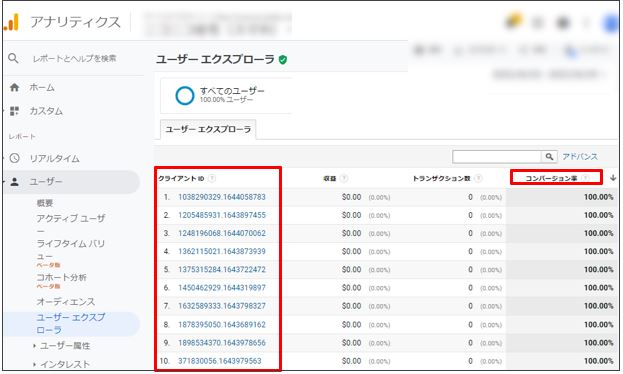
こうすることで、CVしたユーザー個々のサイト内での動きや、
どの媒体経由・バナー経由でCVしたのかを確認することが可能です。
実際に7番目のクライアントIDのユーザーの詳細を見てみましょう。
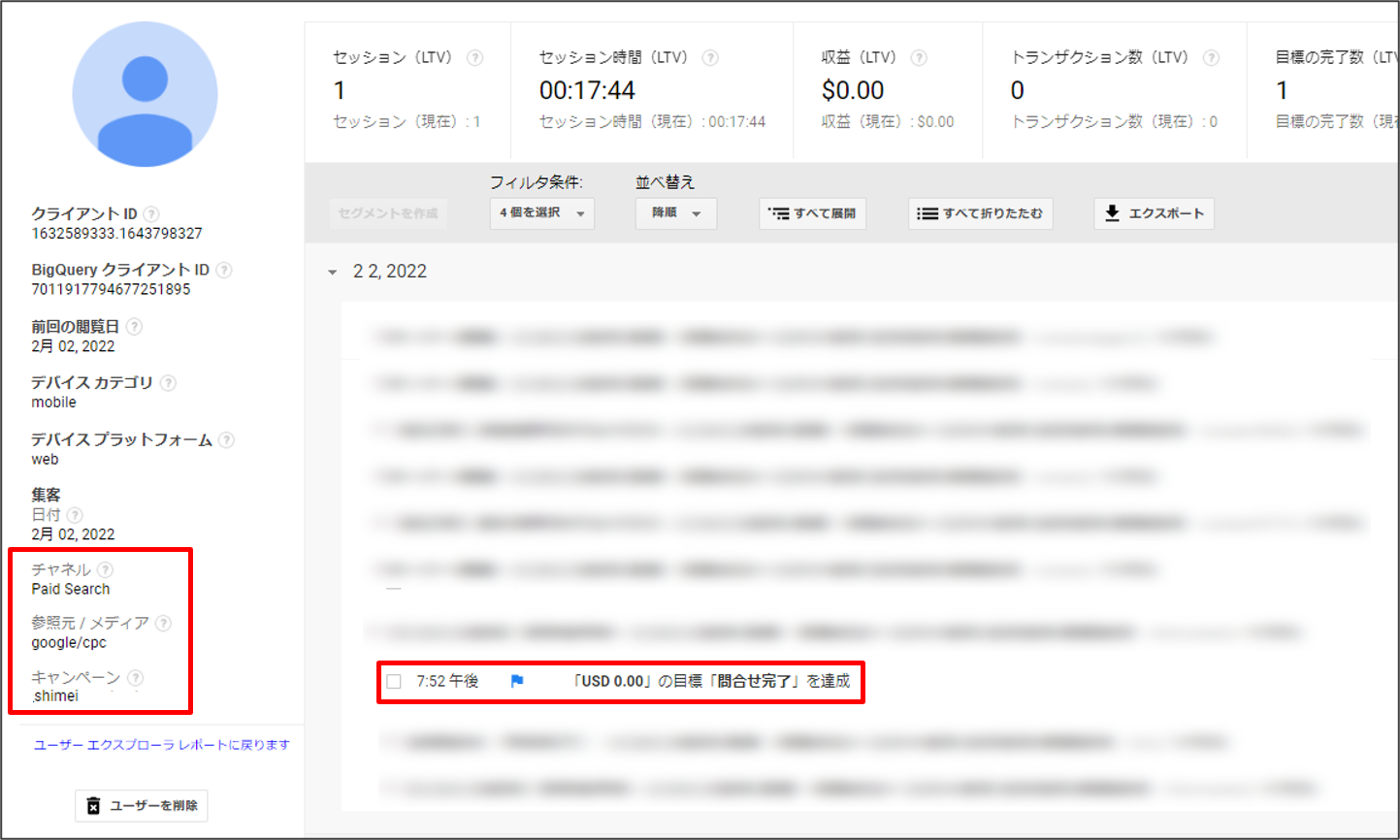
このように、個々のユーザーがどの媒体・どのキャンペーン経由でのCVなのか、
また、何月何日の何時何分にCVしているのかまで確認することができます。
Googleアナリティクス上ではさすがにユーザー名などの個人情報などは追うことはできませんが、
CVした際に自社に届く申し込み完了通知などの完了時間と照らし合わせれば、
どのユーザーが何経由なのかまでしっかり追うことが可能になるのです。
3.媒体ごと・キャンペーンごとの費用対効果の可視化方法
ここまで、パラメータを振ったGoogleアナリティクスの計測方法、
さらにユーザーエクスプローラーの見方をお伝えしました。
これらから得られる情報をExcelやスプレッドシートで管理をして、
下記のように、販促費全体の費用対効果を常に可視化することができます。
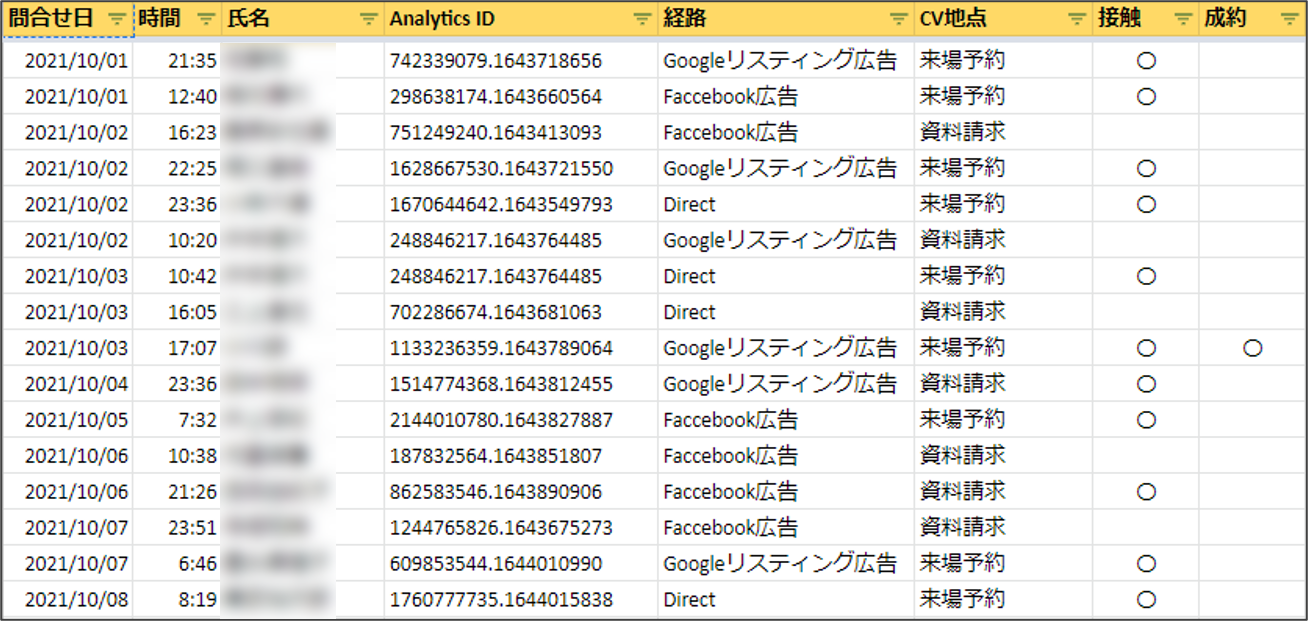
このような形ですね。
このように、どの媒体からの接触数が〇件・成約数が〇件と可視化しておくことで、
実際に今かけている広告費と照らし合わせることで、
媒体ごとの、接触単価・成約単価まで出すこともできます。
4.まとめ
広告だけでなく販促全体の費用対効果を把握し、最適な予算配分を
今回、Googleリスティング広告の例をあげさせて頂きましたが、
広告だけでなく、オーガニック検索・QRコードなど、
URLが付くものであればパラメータは設定できます。
そのため、Googleアナリティクスを活用することで、
販促全体の費用対効果を把握することが可能になるのです。
冒頭でもお伝えしたように、
問い合わせから成約までのリードタイムが長い商材やサービスはなおさら、
成約ベースでの費用対効果の良い販促費のかけ方が求められます。
世の中にweb広告の出稿量が増加し続けているということは、
それだけ競合する企業や場面が増えているということでもあります。
そういった中で勝ち抜いていくためにも、
今一度、最適な販促予算の見直しをしてみてはいかがでしょうか。
今回割愛した、Googleアナリティクスの目標設定だけでなく、
その他お悩みなどがございましたら、ぜひお気軽にご相談ください!!




















